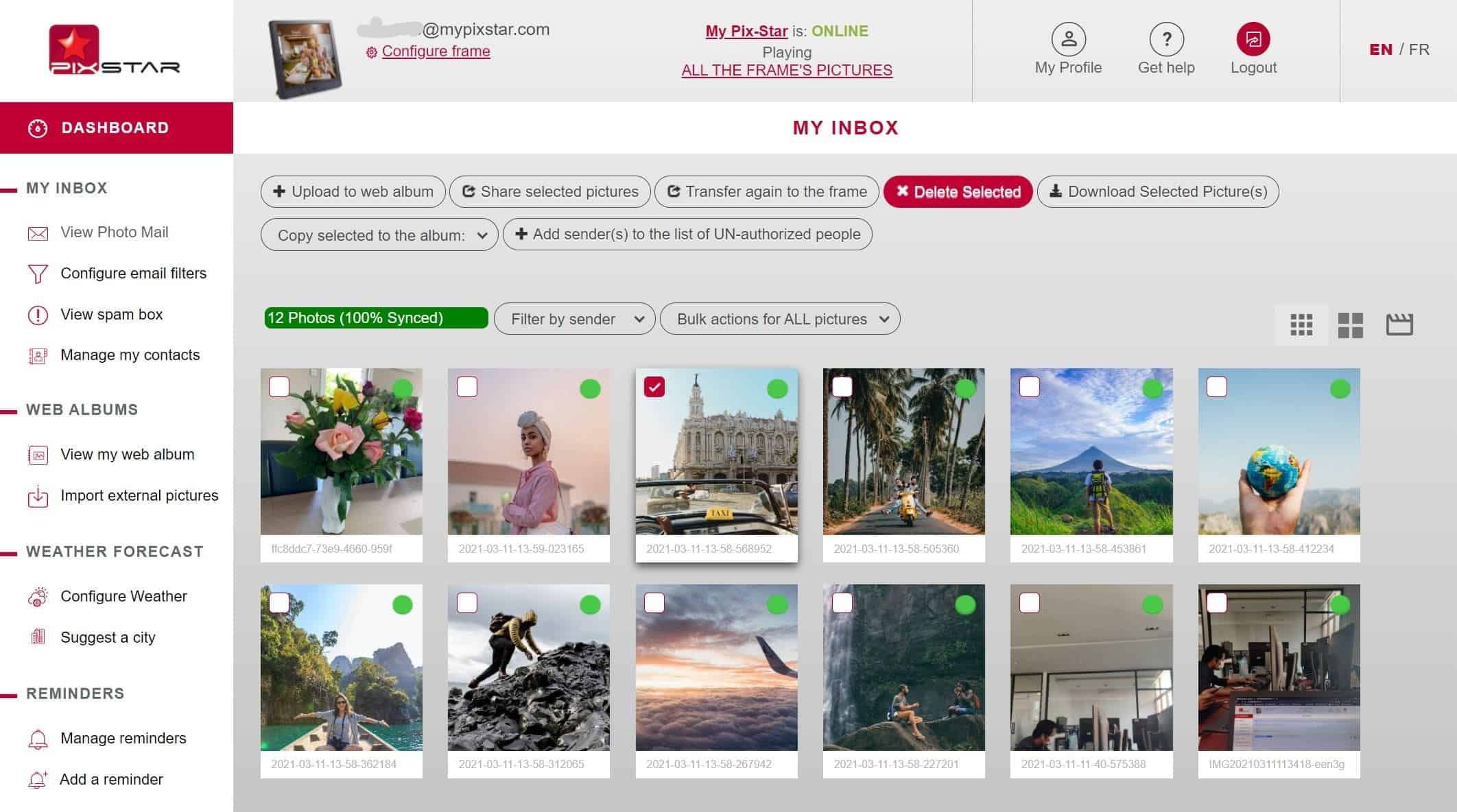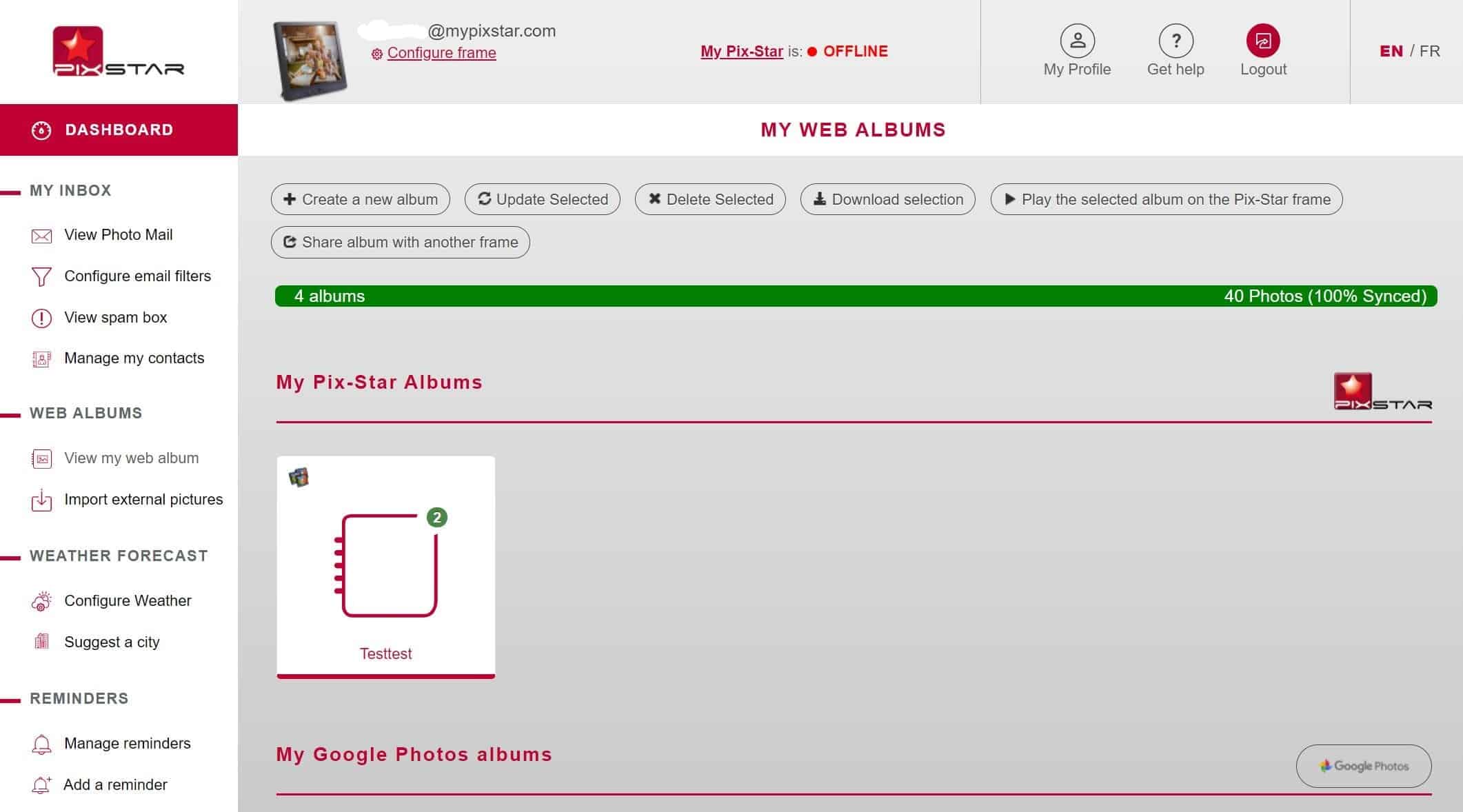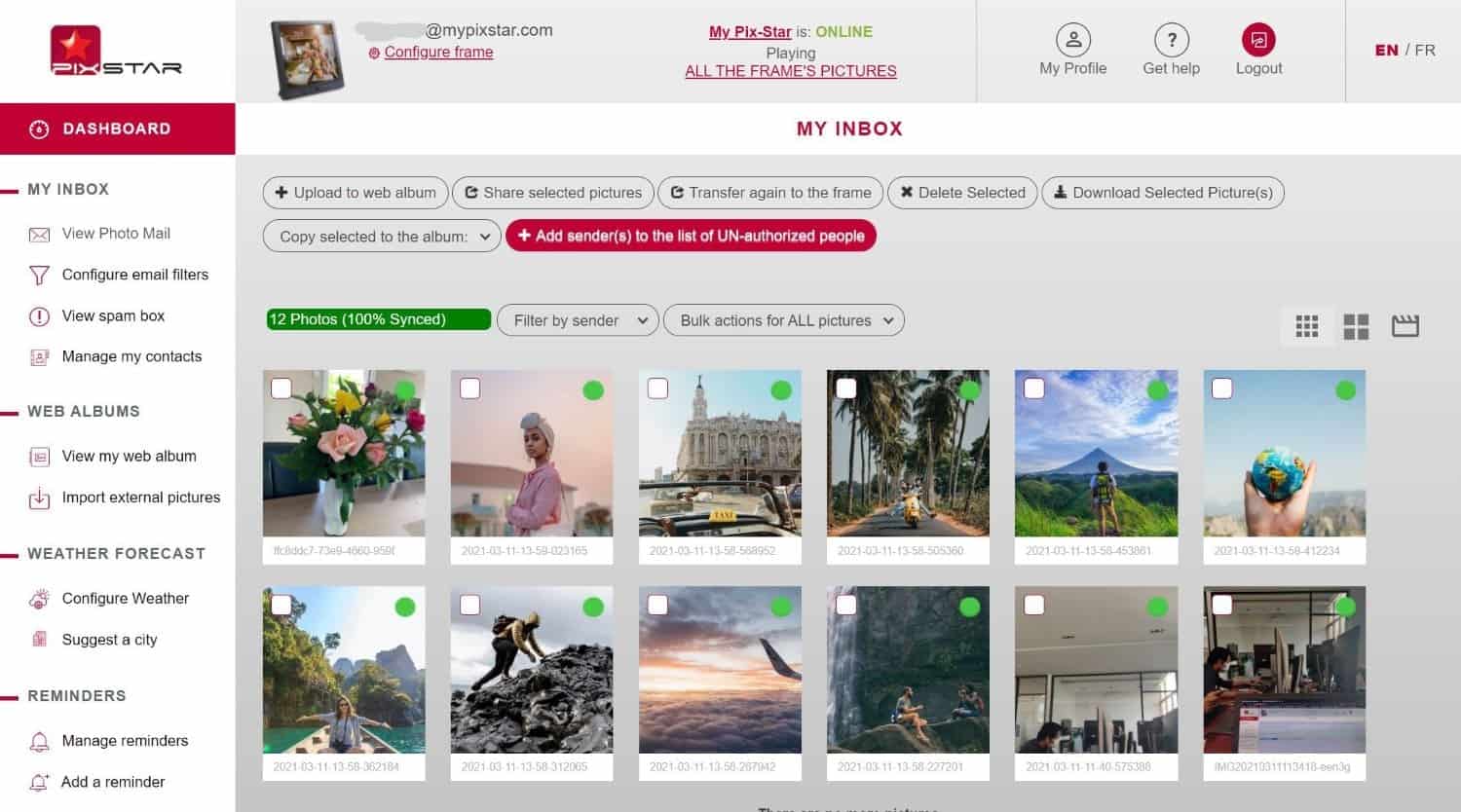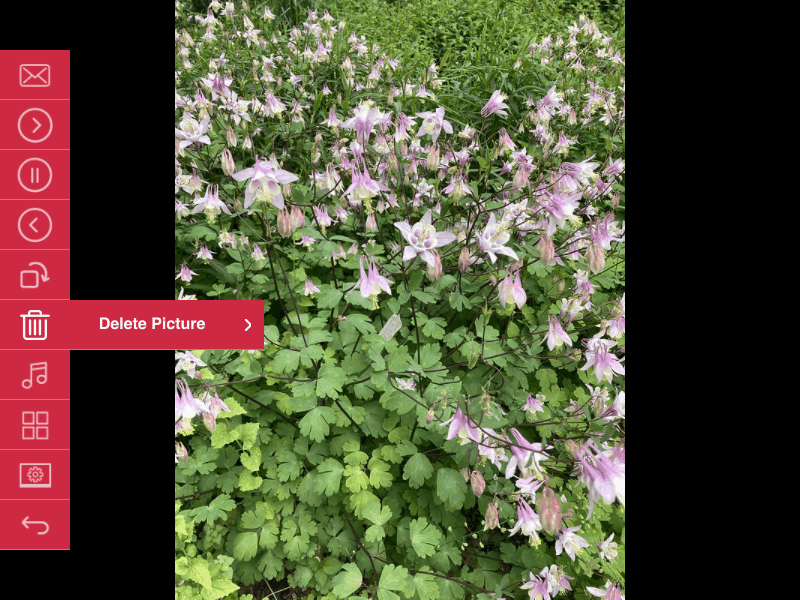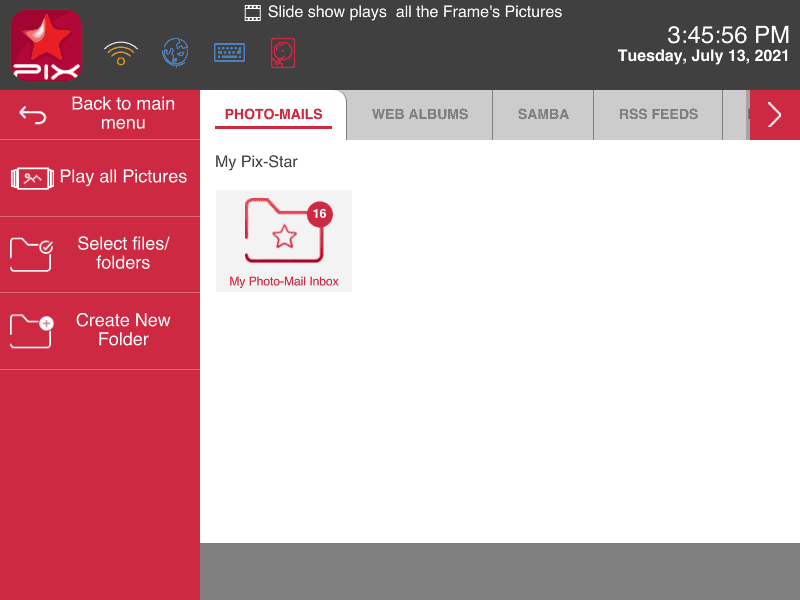Temps nécessaire : 3 minutes.
Nous vous expliquons ici comment supprimer des photos d'un appareil photo numérique. cadre photo numérique à partir de l'interface web ou directement sur le cadre numérique Pix-Star. Nous vous montrons les paramètres à rechercher et vous donnons quelques conseils utiles en cours de route. Vous apprendrez comment supprimer définitivement une photo à la fois du cloud et du stockage du cadre. Il existe également des moyens de supprimer une photo uniquement sur le cadre ou uniquement sur le cloud, et c'est plus facile que vous ne le pensez !
Lorsque vous apprenez à supprimer des photos d'un cadre photo numérique, il est important de se rappeler que les cadres Pix-Star ont deux emplacements de stockage : le stockage interne du cadre et le cloud. Lorsqu'une photo est supprimée du stockage du cadre, elle n'est pas automatiquement supprimée du cloud et peut toujours être resynchronisée sur le cadre via l'interface web.
Lorsqu'une photo est supprimée du nuage, on vous demande souvent si vous voulez également supprimer la photo de votre cadre. Si vous ne cochez pas cette case, la photo sera supprimée du nuage, mais sera toujours disponible sur vos cadres Pix-Star qui ont déjà reçu les photos.
Avec tout cela en tête, commençons !
- Supprimer le courrier photo du nuage

Lorsque vous apprenez à supprimer des photos d'un cadre photo numérique, le nuage est souvent l'endroit le plus facile pour commencer. C'est particulièrement vrai pour le cadre Pix-Star, dont l'interface Web est très intuitive et facile à utiliser.
Commencez par vous connecter à votre tableau de bord Pix-Star sur pix-star.com. Connectez-vous à votre compte et cliquez sur votre cadre en haut de l'écran pour accéder à votre tableau de bord.
Pour supprimer le courrier photo, cliquez sur "Afficher le courrier photo" dans le panneau de gauche. Il s'agit de toutes les photos que votre cadre a reçues par e-mail ou par l'application mobile. Cochez toutes les photos que vous voulez supprimer et cliquez sur "Supprimer la sélection" en haut de l'écran.
Dans la fenêtre suivante, vous pouvez choisir de supprimer ou non la photo du stockage de votre cadre. Si vous ne cochez pas la case, les photos que vous supprimez seront uniquement supprimées du nuage, et non de votre cadre Pix-Star. - Supprimer les photos de l'album web

N'oubliez pas que les photos importées en tant qu'albums Web ne peuvent être supprimées que depuis l'interface Web, et non sur le cadre. Si vous supprimez des photos d'albums Web depuis le nuage, elles seront automatiquement supprimées de votre cadre numérique Pix-Star.
Pour supprimer une ou plusieurs photos d'un album Web, cliquez sur "Afficher mon album Web" dans le tableau de bord. Pour supprimer des albums Web entiers (et toutes les photos qu'ils contiennent), cochez l'album, cliquez sur "Supprimer la sélection", puis sur "OK".
Pour supprimer des photos spécifiques dans un album Web (par exemple, Facebook ou Instagram) sans supprimer l'album entier, double-cliquez sur l'album Web pour l'ouvrir. Cochez toutes les photos que vous souhaitez supprimer, cliquez sur "Supprimer la sélection", puis sur "OK". - Supprimez des photos à la fois du nuage et du cadre

La suppression simultanée de photos dans le nuage et dans le cadre Pix-Star ne peut se faire que depuis votre tableau de bord. Les albums Web sont automatiquement supprimés de votre cadre Pix-Star lorsque vous les supprimez via votre tableau de bord.
Cliquez sur "Afficher le courrier photo" et sélectionnez toutes les photos que vous voulez supprimer complètement. Cliquez sur "Supprimer la sélection" en haut de l'écran et cochez la case "Voulez-vous également supprimer cette photo de votre cadre Pix-Star ?". Cela permet de s'assurer que les photos sélectionnées sont supprimées du cloud et de votre cadre. Notez que cette opération ne peut pas être annulée, alors procédez avec précaution. - Supprimer des photos individuelles dans les diaporamas

L'une des fonctions les plus utiles de Pix-Star est la possibilité de supprimer la photo affichée sans avoir à quitter le diaporama dans lequel vous vous trouvez. Cette fonction est idéale pour supprimer les photos qui n'apparaissent pas bien sur l'écran ou qui ne correspondent pas au look que vous recherchez.
Pendant que la photo est affichée à l'écran au cours d'un diaporama, appuyez sur le bouton "menu" de la télécommande ou des commandes embarquées. Dans le menu contextuel, faites défiler jusqu'à "Supprimer la photo" et appuyez sur "ok". Sélectionnez "OK" et cliquez dessus pour supprimer la photo du stockage de votre cadre.
Ce processus ne supprime pas les photos du cloud, mais uniquement celles du stockage de votre cadre. Vous pouvez renvoyer toutes les photos supprimées à partir de l'interface Web, à condition de ne pas les supprimer également du nuage.
Notez que si vous faites cela pour des photos d'albums Web, elles seront synchronisées à nouveau lors de la prochaine synchronisation. Pour supprimer définitivement une photo d'album Web, consultez à nouveau l'étape 1. - Supprimer des fichiers et des dossiers sur le cadre

Allez sur l'écran d'accueil de votre cadre Pix-Star et naviguez jusqu'à "Mes photos, vidéos et messages" puis appuyez sur "ok". Sous l'onglet Pix-Star (en haut de l'écran), vous pouvez visualiser tous vos courriers photo reçus par e-mail ou depuis l'application mobile.
Pour supprimer des fichiers et des dossiers, sélectionnez l'option "Sélectionner les fichiers/dossiers" dans le panneau situé à gauche de l'écran. Utilisez la télécommande ou les commandes embarquées pour sélectionner tous les dossiers et fichiers que vous souhaitez supprimer. N'oubliez pas que vous pouvez ouvrir un dossier et répéter le même processus de sélection pour supprimer des photos individuelles et des sous-dossiers.
Une fois que vous avez coché tous les fichiers/dossiers que vous souhaitez supprimer du stockage interne de votre cadre Pix-Star, cliquez sur "Supprimer la sélection" dans le panneau de gauche. Notez que vous pouvez utiliser l'outil "Sélectionner tout (fichiers et dossiers)" ou "Sélectionner tout (fichiers seulement)" pour gagner du temps.
Aucune de ces photos ne sera supprimée du nuage. Vous pouvez les resynchroniser à tout moment à l'aide de l'interface Web, à condition de ne pas les supprimer également du nuage.